
- •Лабораторная работа №4. Текстовый процессор microsoft word. Создание и оформление таблиц.
- •Создание и редактирование таблиц
- •Изменение ширины столбцов и высоты строк
- •Вставка, удаление и копирование элементов таблицы
- •Оформление таблиц
- •Автоматическое оформление таблицы
- •Команды оформления текста
- •Способы изменения размеров таблицы
- •Настройка обрамления и заполнения ячеек
- •1. Создание простых таблиц. Операции над ячейками таблицы
- •Рекомендации к выполнению:
- •2. Вычисления в таблицах
- •Рекомендации к выполнению:
- •3. Преобразование текста в таблицу. Создание сложных таблиц путем рисования. Оформление таблиц
- •Рекомендации к выполнению:
- •Рекомендации к выполнению:
1. Создание простых таблиц. Операции над ячейками таблицы
Задание 1. Создать таблицу следующего вида:
|
|
|
|
|
|
|
|
|
На примере данной таблицы изучите возможности изменения размеров, удаления и форматирования таблицы.
Рекомендации к выполнению:
Создайте новый документ в MS Word и сохраните его в своей папке под именем Простые таблицы.
Выберите место создания таблицы.
На панели инструментов Стандартная нажмите кнопку Вставить таблицу
 .
.Выберите нужное число строк и столбцов, для этого, удерживая нажатой кнопку мыши, передвигайте указатель мыши по макету, определяя тем самым размер будущей таблицы.
На примере созданной таблицы изучите компоненты таблицы:
нажмите кнопку Непечатаемые знаки
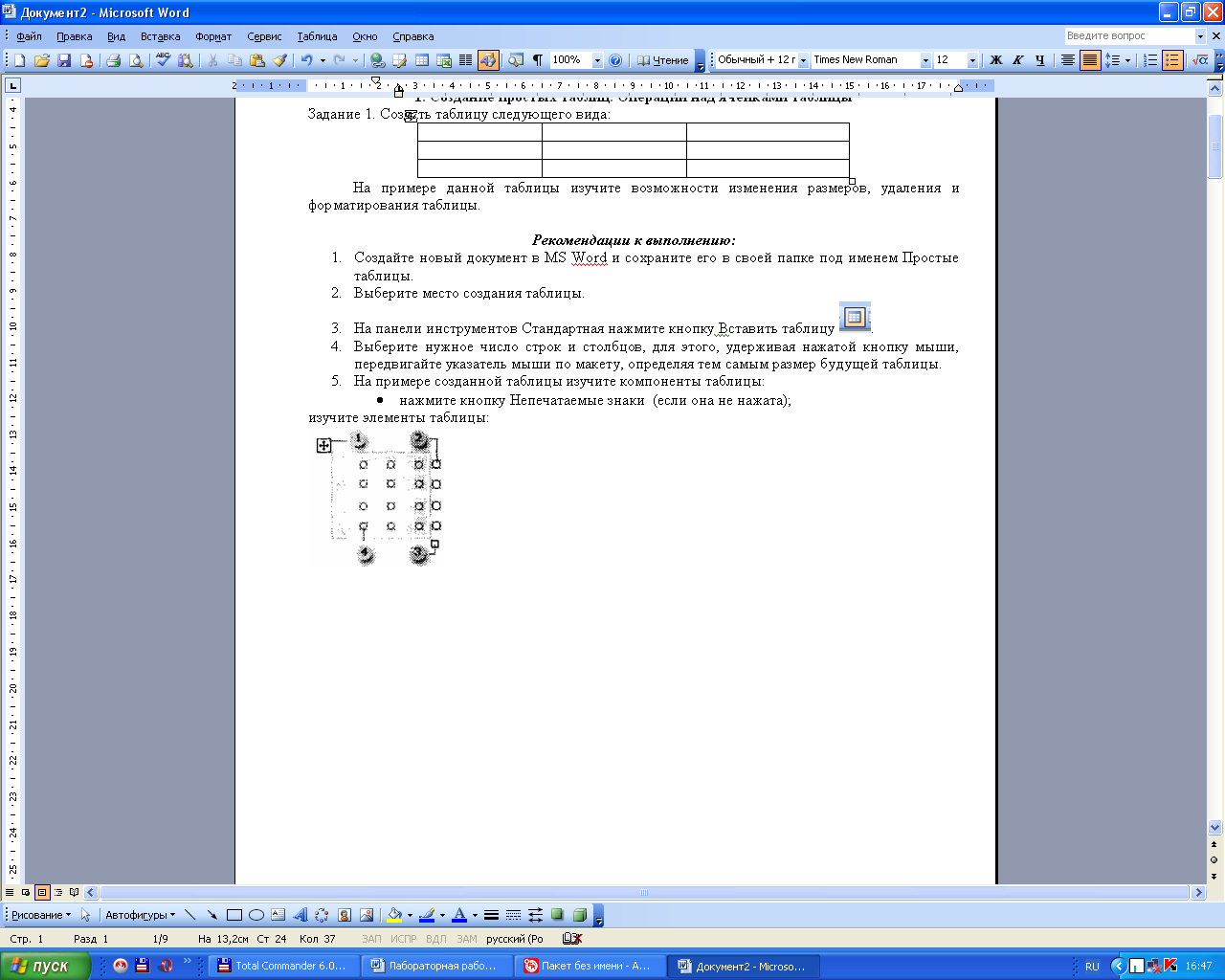 (если она не нажата);
(если она не нажата);и
2
зучите элементы таблицы:
1
3
4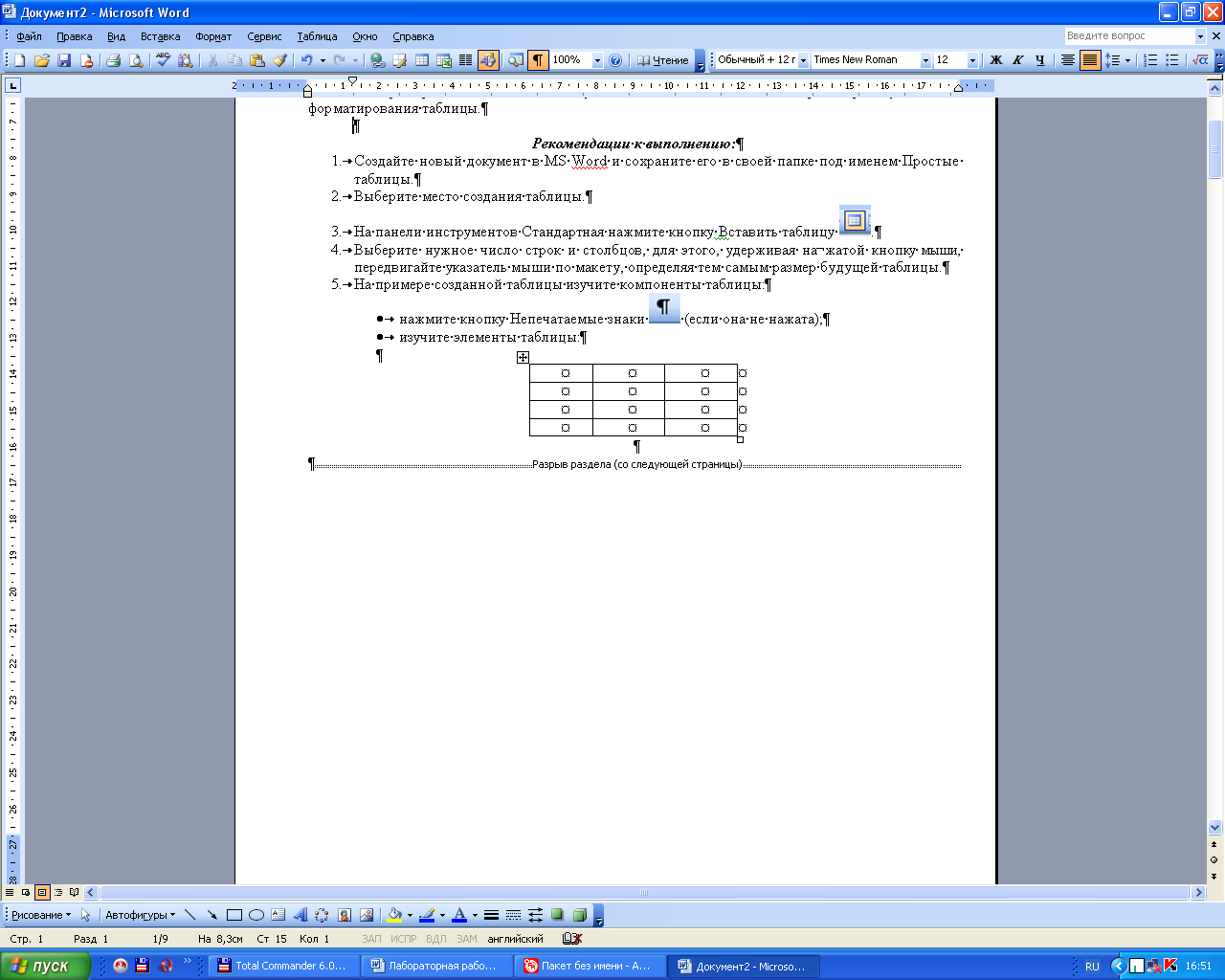




Элементы таблицы:
1 - Маркер перемещения таблицы
2 - Знак конца строки
3 - Маркер изменения размера таблицы
4 - Знак конца ячейки
Обратите внимание, что маркер перемещения и маркер изменения размера таблицы появляются, когда подводите курсор мыши на таблицу.
Измените размеры таблицы, используя маркер изменения размера:
поместите указатель мыши на таблицу;
поместите указатель мыши на маркер изменения размера, при этом указатель примет форму двунаправленной стрелки;
нажав левую кнопку мыши, перемещайте указатель мыши, изменяя при этом размер таблицы. По окончании отпустите левую кнопку мыши;
на примере своей таблицы изучите способы выделения элементов таблицы, используя следующие приемы выделения:
Выделяемый элемент |
Действие |
Текст в ячейке |
Выделить текст обычным образом |
Ячейка |
Нажать левую кнопку мыши с внутренней стороны левой границы ячейки |
Область ячеек |
Выделить первую ячейку, затем, не отпуская кнопки мыши, протащить указатель в последнюю ячейку выделяемой области или, удерживая нажатой клавишу <Shift>, выполнить щелчок левой кнопкой .мыши по последней ячейке |
Строка ячеек |
Выполнить щелчок левой кнопкой мыши слева от строки. Если нужно выделить несколько строк, то протащить указатель мыши |
Столбец ячеек |
Выполнить щелчок левой кнопкой мыши сверху столбца или его границы. Если нужно выделить несколько столбцов, то протащить указатель мыши.
|
Таблица |
Выделить все строки Выделить все столбцы Выполнить щелчок левой кнопкой мыши левой кнопкой мыши по маркеру перемещении |
Измените формат таблицы с помощью команды Автоформат таблицы:
выделите всю таблицу одним из изученных способов;
выполните команду меню Таблица — Автоформат таблицы;
в окне Автоформат таблицы выберите в списке стилей понравившийся и нажмите кнопку Применить.
Переместите таблицу, используя маркер перемещения.
нажмите левую кнопку мыши на маркере перемещения и передвигайте контур таблицы;
отпустите мышь, когда таблица окажется на новом месте.
Удалите таблицу, используя один из способов:
1-й способ: выделите таблицу и нажмите кнопку Вырезать на панели инструментов;
2-й способ: выделите таблицу и выполните команду меню Таблица - Удалить - Таблица.
